Πώς να απενεργοποιήσετε τα βίντεο αυτόματης αναπαραγωγής σε ιστότοπους στο Google Chrome (Ενημέρωση)
Κινητό Google Chrome Google Android / / March 18, 2020
Τελευταία ενημέρωση στις
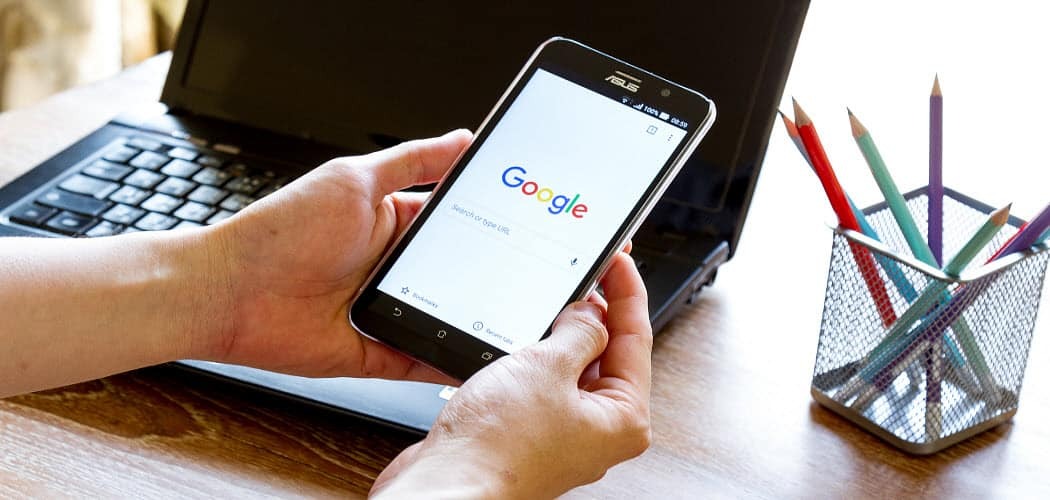
Τίποτα δεν είναι πιο ενοχλητικό από τα βίντεο αυτόματης αναπαραγωγής. Ακολουθεί ο τρόπος σίγασης ή διακοπής της αναπαραγωγής στο Chrome στην επιφάνεια εργασίας και στο Android.
Ένα από τα πιο ενοχλητικά πράγματα που οποιοσδήποτε χρήστης του διαδικτύου πρέπει να αντιμετωπίσει είναι το βίντεο που αναπαράγεται αυτόματα όταν χτυπήσετε έναν ιστότοπο. Αρχίζοντας από το Chrome 64, σας δείξαμε ότι μπορείτε να είστε μόνιμα σίγαση των ενοχλητικών βίντεο αυτόματης αναπαραγωγής. Όταν βρίσκεστε στον παράνομο ιστότοπο, κάντε κλικ στο κουμπί Πληροφορίες ιστότοπου και πατήστε Ήχος και να την αλλάξετε σε "Πάντα να αποκλείετε τον ιστότοπο".
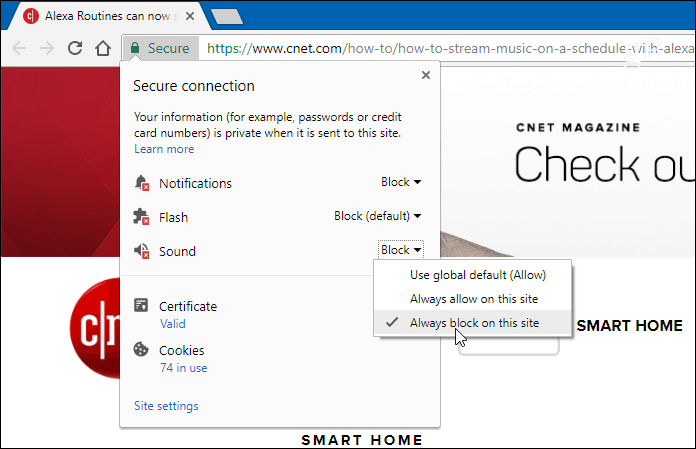
Παρόλο που όλα αυτά είναι καλά και καλά, ίσως θελήσετε να σταματήσετε τα βίντεο να παίζουν αυτόματα στην πρώτη θέση, καθώς απορροφούν το εύρος ζώνης στο κινητό. Έχουμε καλύψει πώς να το αποφύγουμε τις επεκτάσεις τρίτων και τις ρυθμίσεις του προγράμματος περιήγησης - αλλά οι επιλογές αυτές χτυπήθηκαν ή χάθηκαν για χρόνια. Λοιπόν, ο τρόπος αντιμετώπισης του προβλήματος αυτόματου παιχνιδιού μια για πάντα με το Chrome στην κινητή συσκευή σας και στην επιφάνεια εργασίας.
Απενεργοποιήστε τα βίντεο αυτόματης αναπαραγωγής στο Chrome στο Android
Το Android καθιστά την απενεργοποίηση των βίντεο αυτόματης αναπαραγωγής απλή. Αρχικά, ξεκινήστε το Chrome στο τηλέφωνο ή το tablet σας και μεταβείτε στην περιοχή Ρυθμίσεις> Ρυθμίσεις τοποθεσίας.
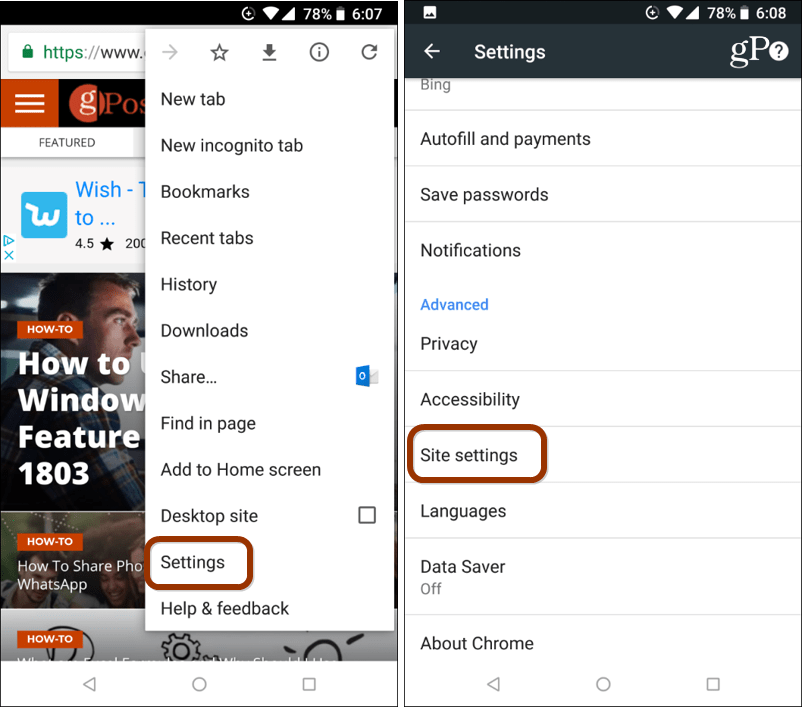
Στη συνέχεια, κάντε κύλιση προς τα κάτω στο μενού και πατήστε Μεσο ΜΑΖΙΚΗΣ ΕΝΗΜΕΡΩΣΗΣ και μετά Αυτόματη αναπαραγωγή και απενεργοποιήστε τον διακόπτη.
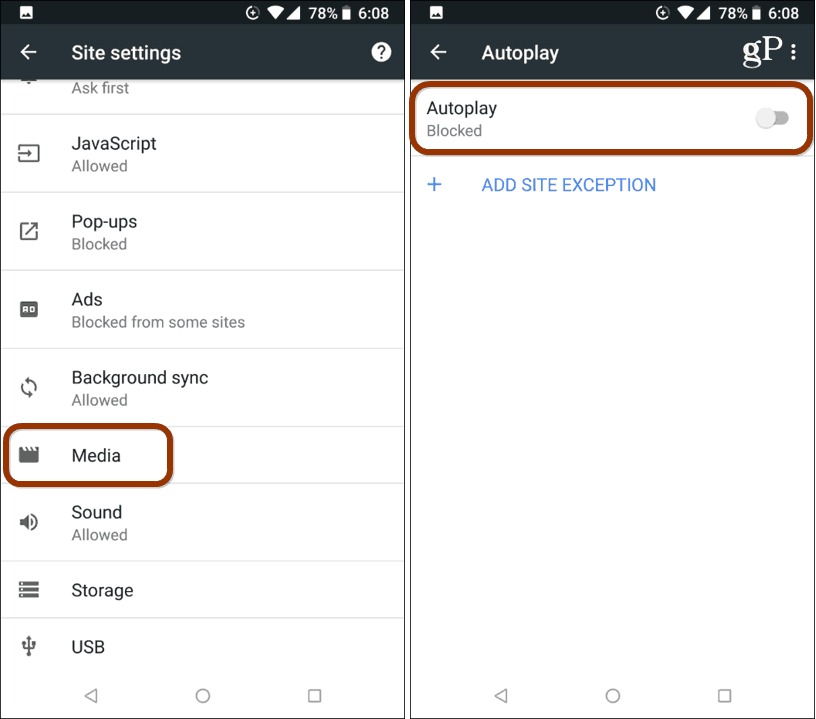
Απενεργοποιήστε τα βίντεο αυτόματης αναπαραγωγής στο Chrome στο Desktop
Καθώς η εξέλιξη του Chrome συνεχίζεται, η εταιρεία έχει δηλώσει ότι θα περιλαμβάνει τελικά κάποιες επιλογές που καθιστούν εύκολη τη διακοπή της αυτόματης αναπαραγωγής βίντεο σε ιστότοπους όπως συμβαίνει με σίγαση τους. Μέχρι τότε, μπορείτε να πάρετε τα ίδια αποτελέσματα κάνοντας κλικ σε αυτό λίγο.
Εκκινήστε το Chrome και στη γραμμή διευθύνσεων τύπος:chrome: // flag / # autoplay-policy και πατήστε Enter. Αυτό θα σας φέρει απευθείας στη σημαία που πρέπει να αλλάξετε. Από το αναπτυσσόμενο πλαίσιο, αλλάξτε τη ρύθμιση από την προεπιλογή σε "Ενεργοποίηση χρήστη εγγράφου απαιτείται" και ξεκινήστε εκ νέου το πρόγραμμα περιήγησης.
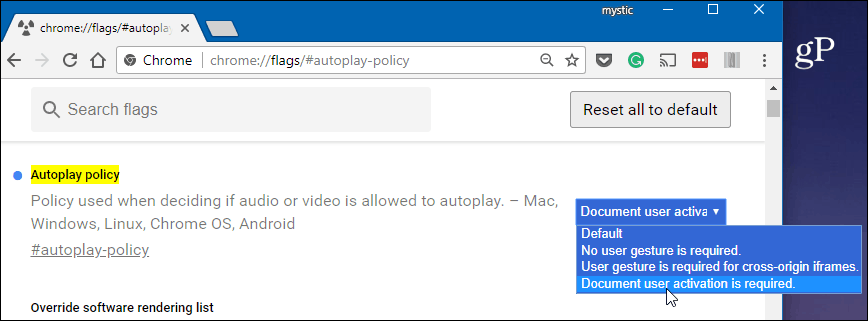
Τώρα, ενώ ένα βίντεο αυτόματης αναπαραγωγής μπορεί να εμφανιστεί σε έναν ιστότοπο, αυτό δεν θα αναπαραχθεί αυτόματα και θα πρέπει να κάνετε κλικ ή να πατήσετε συγκεκριμένα σε αυτό εάν θέλετε να παίξει. Η χρήση αυτής εκτός από την επιλογή σίγασης θα σας εξοικονομήσει πολλές απογοητεύσεις κατά την περιήγηση στον ιστό στο Chrome.
Βρίσκετε ιστοτόπους που ενοχλούν αυτόματα τα βίντεο; Αφήστε ένα σχόλιο παρακάτω και ενημερώστε μας τις σκέψεις σας. Ή για συζήτηση περισσότερων τεχνολογιών, ενταχθείτε μαζί μας Φόρουμ gP για περισσότερη βοήθεια και συμβουλές αντιμετώπισης προβλημάτων.
